您好,登錄后才能下訂單哦!
您好,登錄后才能下訂單哦!
這篇文章主要介紹Android中Eclipse如何配置,文中介紹的非常詳細,具有一定的參考價值,感興趣的小伙伴們一定要看完!
1. 下載Eclipse
在前面我們配置好了JDK環境后,就可以開始配置Android的集成開發環境了,官方Google推薦的集成開發環境為Eclipse,所以我們 就以Eclipse作為集成開發環境。無論是在Linux平臺上開發還是在Windows平臺上開發,我們只需要下載相應平臺的Eclipse版本就可以 了。具體在Eclipse上的開發過程,都是相同的。 Eclipse是一個開放的集成開發環境,所謂開放,是指其既是源代碼開源(即Eclipse本身的源代碼是開源的),又是指其具有良好的擴展性(既可以 在Eclipse上開發插件也可以開發像Eclipse這樣風格的應用程序)。Eclipse的主頁為:http://www.eclipse.org/ ,其下載的主頁面為:http://www.eclipse.org/downloads/ ,下載頁面如下圖所示:
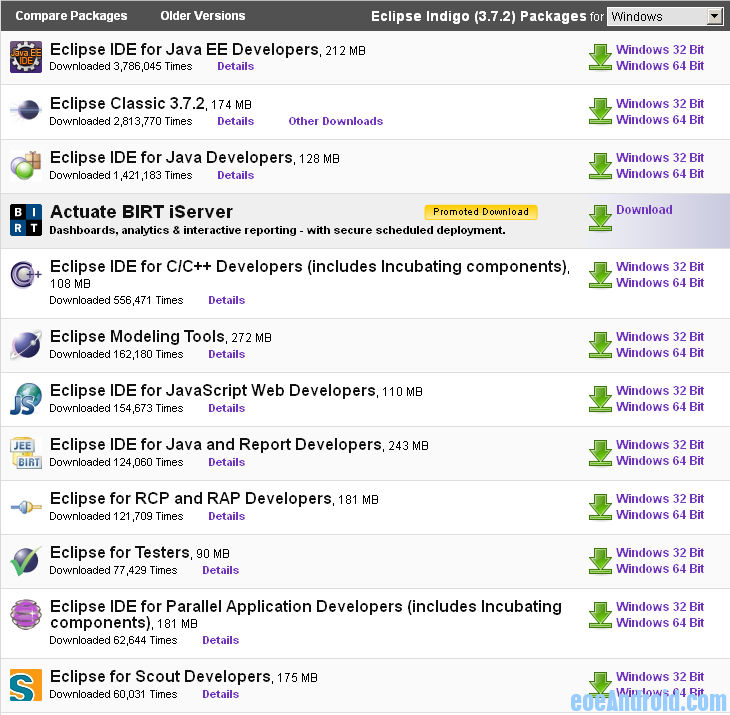
頁面缺省版本為Windows平臺,如果想選擇其他平臺例如Linux平臺的話鼠標點擊右上角的下拉框進行選擇(共三種平臺Windows、 Linux和Mac OS X)。缺省為當前正式***發布的正式版本3.7.2,代號Indigo。如果想下載以前的老版本的話可以鼠標點擊左上方的Older Versions鏈接去下載老版本。 這里列表列出了多個版本,原因在于由于Eclipse良好的擴展性,很多應用的插件被開發出來,為了節省用戶的下載工作量,避免去大量下載針對某類開發的 相關插件,因此針對目前常用的幾類開發進行了打包處理。 我們稍微介紹一下:Eclipse Classic為標準的Elipse版本,只包括基本的插件,不包括針對應用的特殊插件,通常稱之為最干凈的Eclipse版本。對于Android開 發,我們下載Eclipse IDE for Java EE Developers版本,這個雖然是針對J2EE的開發版本,但插件比較全,也適合Android開發。早期的Eclipse版本有中文版本,后來由于 負責中文本地化的團隊解散了,所以目前的Eclipse沒有中文版本。每一個平臺都對應32位和64位兩種版本,根據自己電腦的操作系統情況選擇相應的版 本。
鼠標點擊后面的Windows 32 Bit或Windows 64 Bit則直接進入下載頁面。如果鼠標點擊前面的工程名例如Eclipse IDE for Java EE Developers則會進入該IDE的具體情況描述頁面,如下圖所示:
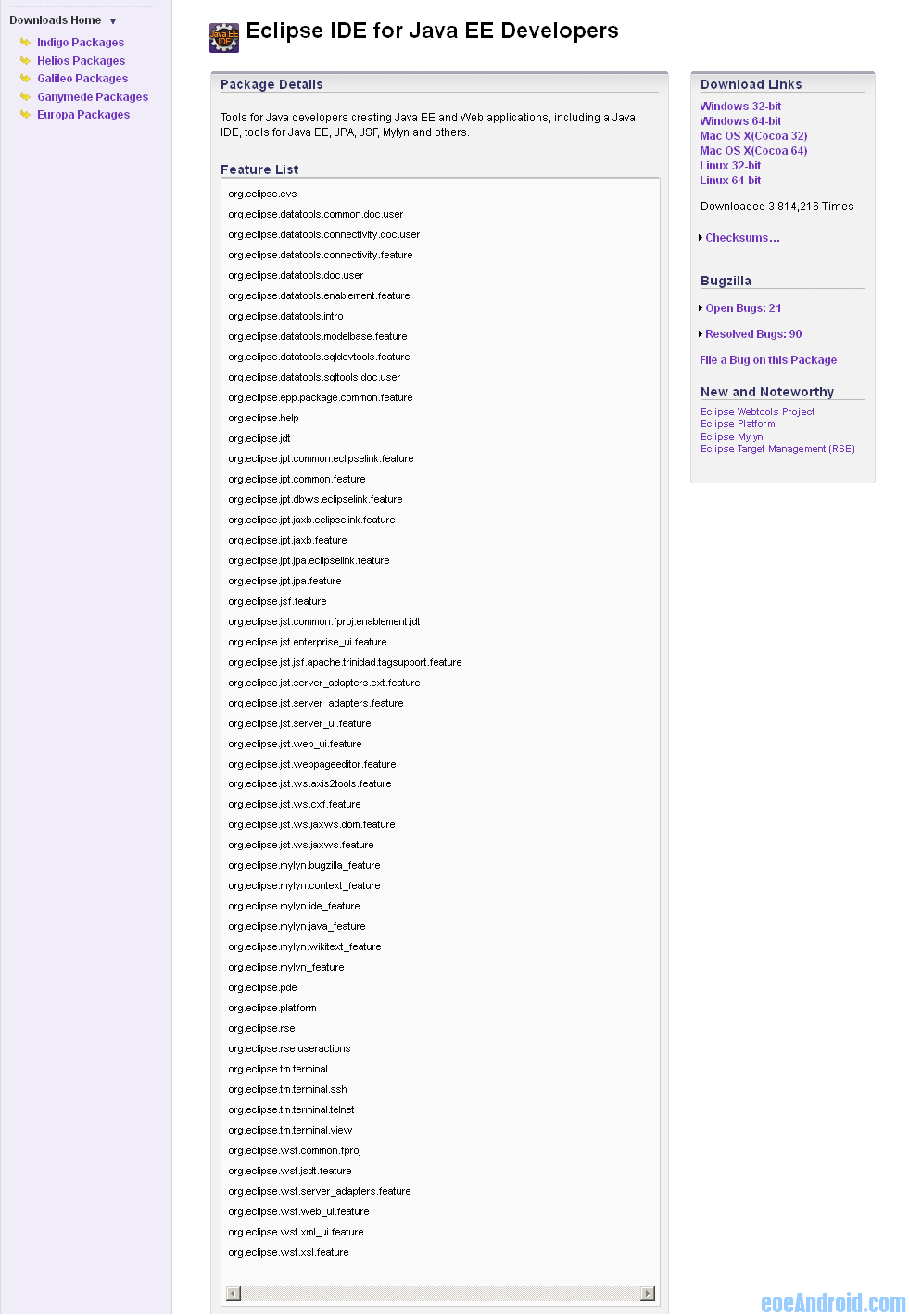
整個頁面分成三部分:左面Downloads Home列出的是已經發布的不同Eclipse版本的鏈接,中間Feature List給出的是該版本(即我們前面選擇的3.7.2版本的Eclipse IDE for Java EEDevelopers)的IDE中包括的主要插件,右邊Download li<x>nks列出的是對應的不同平臺的下載鏈接。就是我們前面說過包括三種平臺Windows、Linux和Mac OS X,每種平臺又分為32位和64位兩個版本。
選擇相應版本后進入下載頁面,下載的頁面里有許多鏈接,包括Bit Torrent FTP和很多鏡像站點,由于Eclipse下載的用戶特別多,為了緩解主服務器的壓力,提供了很多鏡像站點,系統會根據用戶電腦的IP自動選擇***的鏡像站點,如下圖所示:
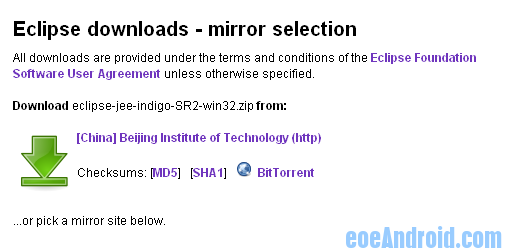
鼠標點擊BeijingInstitute of Technology (http) 鏈接就開始下載了,如果想通過Bit Torrent下載的話可以點擊下邊的BitTorrent鏈接下載種子,然后再用BitTorrent下載。下載后的文件是zip壓縮格 式,Eclipse不是安裝包的形式,直接解壓縮后就可以運行了。前面我們已經講了JDK的配置,如果按照前面講的那樣配置好JDK后,直接運行 eclipse.exe程序就行了。
2. 配置Eclipse
在Eclipse中配置Android開發環境主要包括ADT(AndroidDevelopment Tools)和Android SDK兩部分的安裝。 ADT安裝: 在http://developer.android.com/sdk/eclipse-adt.html#installing 中給出了如何安裝的詳細說明,其實核心思想就是一個ADT的安裝鏈接。在Eclipse的菜單中選擇Help->Install New Software,如下圖所示:
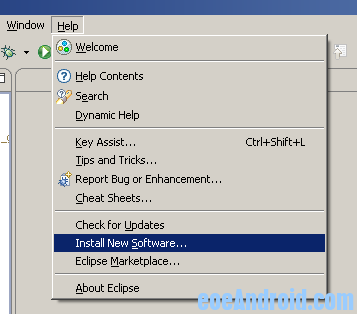
鼠標點擊右上方的“Add”按鈕,在Location欄目中加入ADT的下載地址: ,Location上邊的 Name欄目可以填寫也可以不填寫。然后點擊“OK”按鈕。如下圖所示:
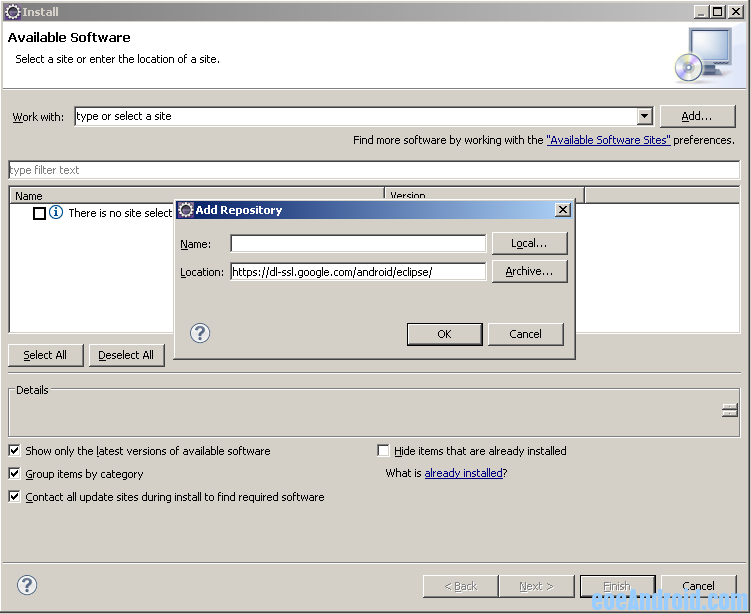
如果成功訪問Google的相關服務器的話,會顯示獲取的ADT插件信息,鼠標選中里邊的復選框,如下圖所示:
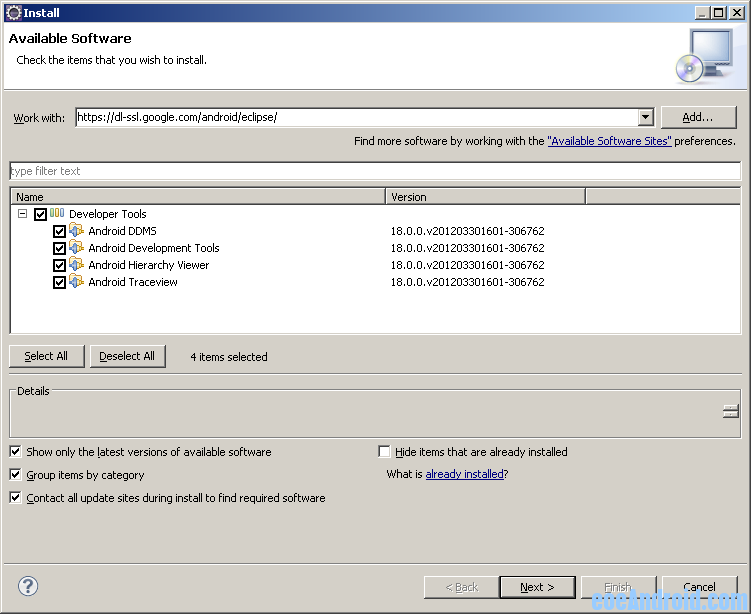
鼠標點擊“Next”按鈕,會顯示詳細情況,如下圖所示:
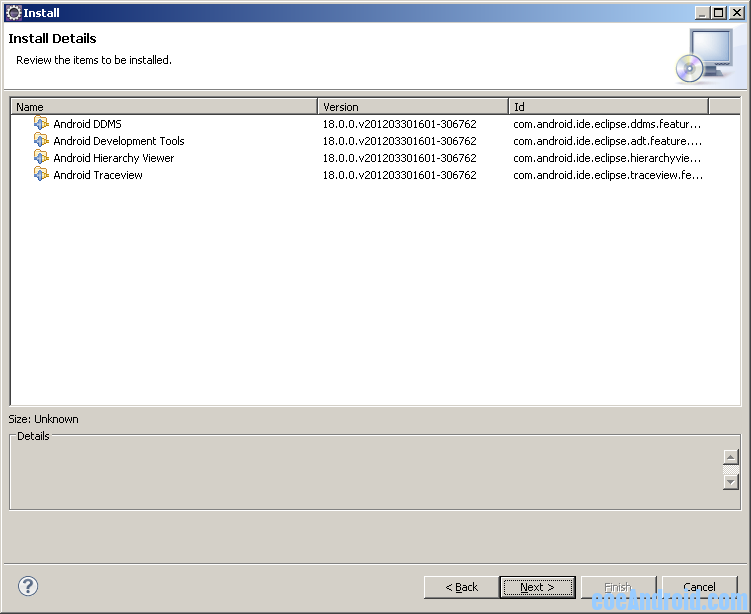
繼續用鼠標點擊“Next”按鈕,然后要求用戶同意License,缺省是不同意并且下邊的“Finish”按鈕為灰,確保選中上面的同意License,然后點擊下邊的“Finish”按鈕,如下圖所示:
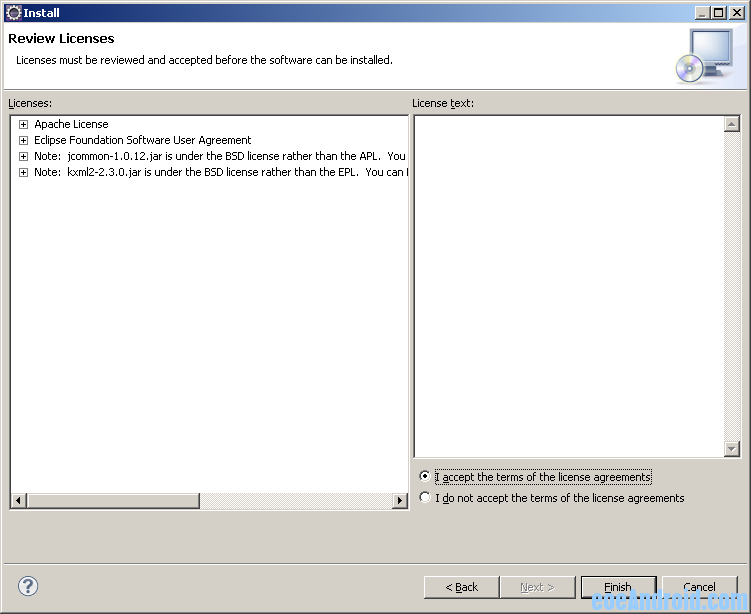
然后就進入ADT的下載安裝過程中,根據用戶的網絡速度請耐心等待。如下圖所示:
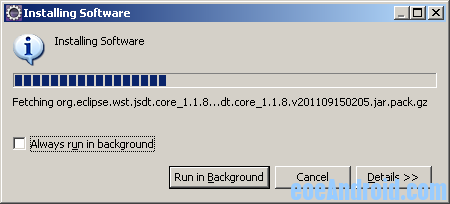
中間會提示有未簽名的插件,點擊“OK”按鈕同意就行了,如下圖所示:
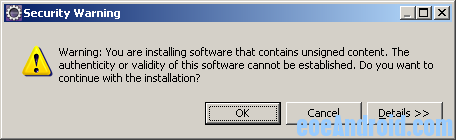
一旦下載安裝成功會提示你重啟Eclipse,點擊“RestartNow”按鈕重啟Eclipse,如下圖所示:
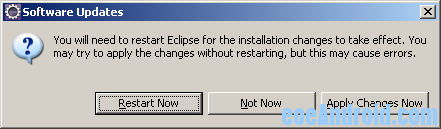
補充說明: 如果在上面的安裝下載的過程中失敗了,只需要重復上面的過程就行了,如果不能訪問https://dl-ssl.google.com/android /eclipse/ 的話就用http://dl-ssl.google.com/android/eclipse/ 試試,通常兩個總有一個可以用,或者兩個鏈接地址都可以用。如果重新安裝的話輸入同一鏈接可能會報錯,如下圖所示:
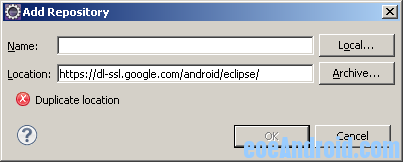
則需要進行清理。鼠標點擊鏈接Available Software Sites,如下圖所示:
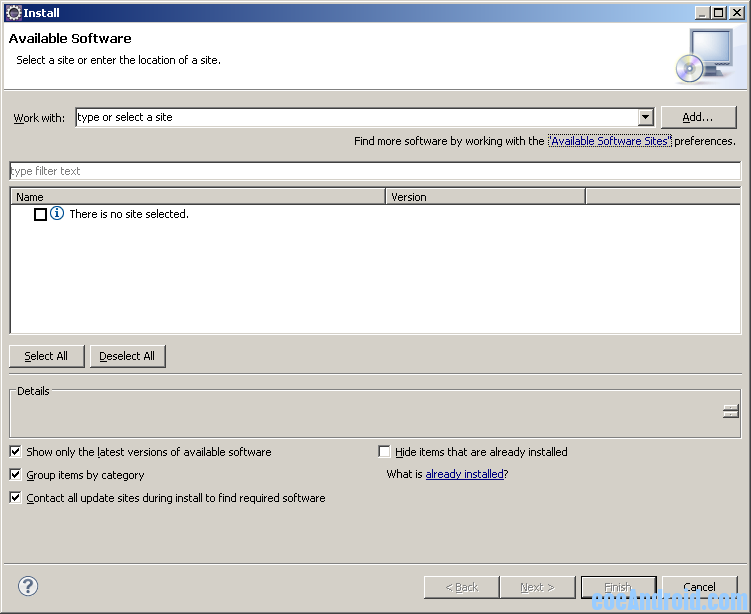
則會打開Available Software Sites界面,如下圖所示:
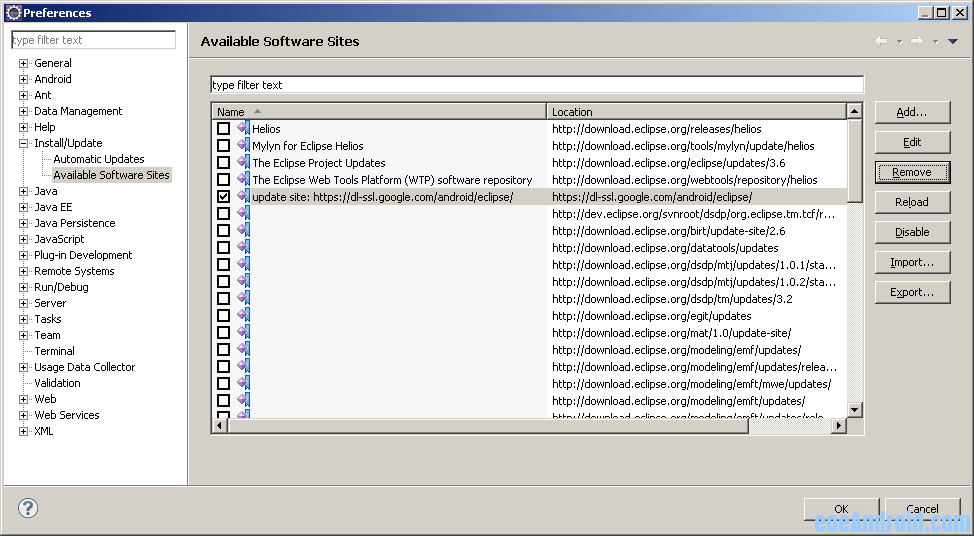
確保復選中ADT的鏈接地址,如上圖所示,然后點擊右邊的“Remove”按鈕即可刪除,***點擊上圖右下邊的“OK”按鈕就可以了。
3.Android SDK安裝
***的Android SDK在http://developer.android.com/sdk/index.htmlhttp://developer.android.com/sdk/index.html下載,如下圖所示:
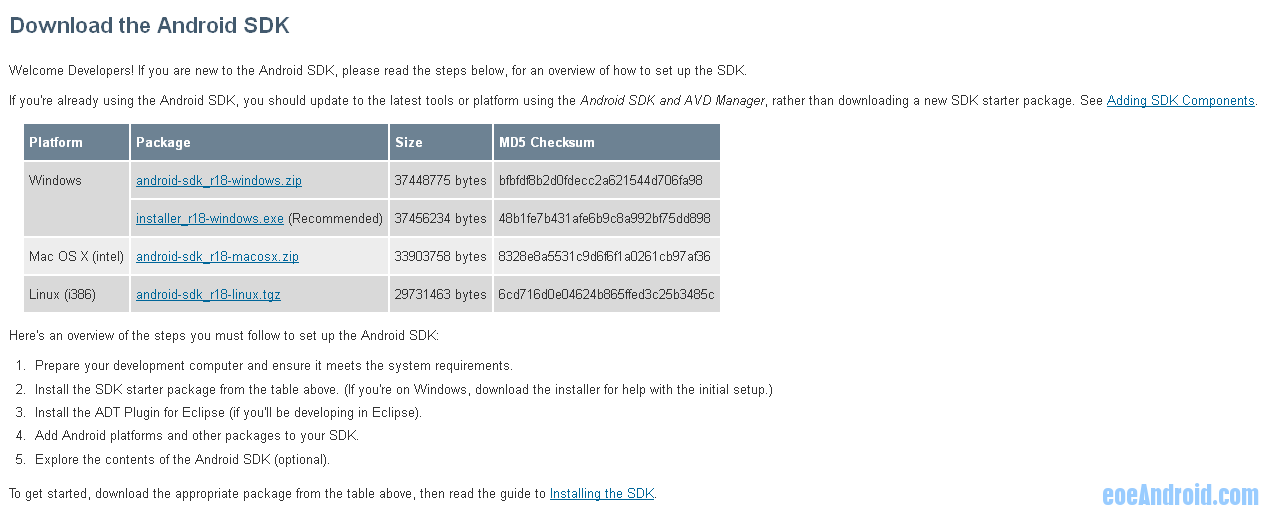
共支持三種平臺Windows,Linux和Mac OS X。根據自己電腦的操作系統環境選擇相應的版本。這個SDK不分32位和64位,因為Android的操作系統為32位Linux環境。Windows平 臺包括兩個版本,安裝包形式的版本雖然被列為推薦,但意義不大,我們直接使用zip文件版本就行了,鼠標點擊鏈接android-sdk_r18- windows.zip就直接開始下載了。下載后把zip文件解壓縮,放到自己喜歡的目錄下。
從Eclipse的菜單Window->Preferences中打開Preferences窗口,鼠標點擊左邊的Android,然后在右 邊點擊“Browse”按鈕設置Android SDK的位置,就是前面下載的Android SDK解壓縮后的位置, 如下圖所示:
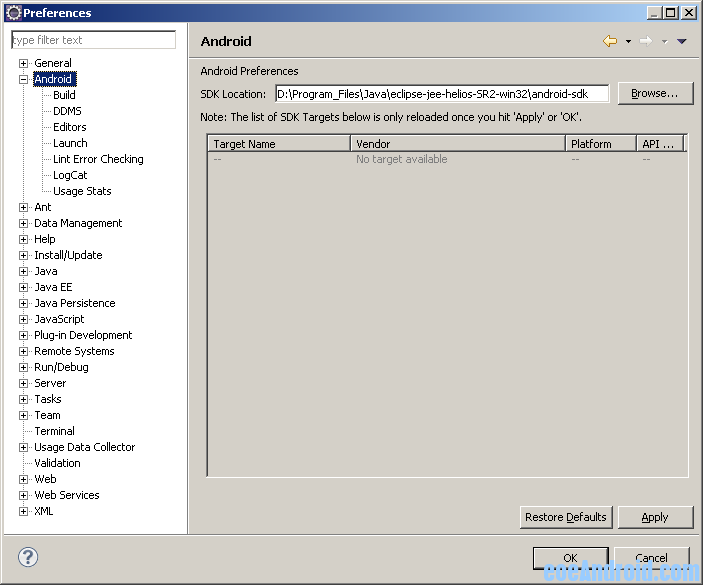
***點擊右下方的“OK”按鈕就行了。這樣AndroidSDK就配置好了。
以上是“Android中Eclipse如何配置”這篇文章的所有內容,感謝各位的閱讀!希望分享的內容對大家有幫助,更多相關知識,歡迎關注億速云行業資訊頻道!
免責聲明:本站發布的內容(圖片、視頻和文字)以原創、轉載和分享為主,文章觀點不代表本網站立場,如果涉及侵權請聯系站長郵箱:is@yisu.com進行舉報,并提供相關證據,一經查實,將立刻刪除涉嫌侵權內容。